Step 1
Mulai dengan denah dasar pose karakter Anda. Tidak ada detail, hanya garis kasar. Jika Anda tidak merasa begitu yakin tentang anatomi Anda / pose keterampilan, jangan ragu untuk menggunakan salah satu referensi SenshiStock (link di atas). Salah satu tip tentang hal ini: jika tujuan Anda adalah untuk dapat menggambar apapun berpose tanpa referensi di masa depan, tidak hanya melacak gambar, tempatkan di samping Anda dan mencoba untuk menarik garis yang Anda lihat. JANGAN DRAW LEBIH MEREKA! Anda akan mendapatkan salinan sempurna dengan cara ini, tapi itu tidak akan mengajarkan sesuatu.
Langkah 2
Ketika sketsa Anda selesai, mengubah resolusi gambar hingga 300 dpi (pergi ke Image> Ukuran Gambar atau klik Ctrl + Alt + I). Gambaran yang lebih besar, pekerjaan yang lebih rinci Anda dapat, jadi gunakan yang terbesar komputer Anda dapat menangani. Gambar akhir harus kurang dari 25% dari ukuran aslinya.
Langkah 3
Sekarang Anda perlu mempersiapkan dasar bagi tubuh karakter. Pilih sikat keras (Anda dapat menggunakan salah satu Dan Lu Visi - link di atas) dengan 100% Opacity dan Flow, dan menarik perbatasan siluet pada layer baru. Anda dapat menggunakan warna # c6b19c, itu warna dasar kulit.
Gunakan Magic Wand (W) untuk memilih segala sesuatu di sekitar siluet, kemudian klik Ctrl + Shift + I untuk invers seleksi. Jika Anda mengisi pilihan sekarang, Anda mungkin akan sepenuhnya mengisi tepi yang lembut Anda bahkan tidak bisa melihat (karena Anda menggunakan kuas, bukan pensil), tetapi mereka perlu berada di sana untuk efek anti-aliasing. Jadi, pergi ke Pilih> Modify> Contract dan pilih 2-5 piksel. Dengan cara ini Anda akan surut dari tepi lembut dan akan mampu mengisi dalam tanpa masalah (menggunakan Paint Bucket Tool (G) atau pergi ke Edit> Fill).
Sekarang gunakan Zoom Tool (Z) untuk memeriksa apakah Anda melakukan kesalahan dalam siluet. Smudge Tool (S) yang baik untuk ini, tetapi menggunakannya sangat hati-hati - tidak membuat Anda tepi kabur.
Langkah 4
Sekarang saatnya untuk latar belakang. Bila Anda merancang karakter, Anda tidak ingin latar belakang menjadi terlalu mengganggu, masih, tanpa karakter terlihat palsu (seolah-olah itu tidak hidup di dunia ada). Untuk mendapatkan efek yang bagus Anda dapat menggunakan trik gelap-terang - salah satu bagian dari latar belakang berwarna gelap, dan sumber cahaya yang cukup kuat dan terlihat. Jadi, warioress kami berdiri di tanah - cat dengan sikat keras dengan Flow rendah - dan ada langit di belakangnya - cat dengan sikat lembut / sikat awan. Gunakan murung, warna jenuh, karena hanya latar belakang untuk latar belakang yang nyata.
Tentukan latar belakang dengan warna yang lebih jenuh. Dalam adegan saya itu malam (sehingga langit biru gelap) dan ada api di suatu tempat dekat (mungkin warioress memiliki sesuatu untuk dilakukan dengan itu?). Biru-oranye adalah kombinasi paling klasik dan bekerja di mana-mana, percayalah. Bahkan dalam adegan hari itu baik untuk menggunakan kedua warna terhadap cahaya (oranye sebagai cahaya matahari, dan biru sebagai refleksi langit itu).
Sekarang saya akan menunjukkan trik untuk lampu yang kuat - memilih warna terang dan pilih modus Linear Light untuk sikat Anda. Sebelum menyentuh apa pun, pastikan latar belakang Anda pada satu lapisan. Kemudian cat terang di atasnya, menggunakan mode ini hemat, karena terlalu banyak cahaya bisa membunuh adegan (kecuali gaya Anda, kemudian pergi).
Next Page »
Mulai dengan denah dasar pose karakter Anda. Tidak ada detail, hanya garis kasar. Jika Anda tidak merasa begitu yakin tentang anatomi Anda / pose keterampilan, jangan ragu untuk menggunakan salah satu referensi SenshiStock (link di atas). Salah satu tip tentang hal ini: jika tujuan Anda adalah untuk dapat menggambar apapun berpose tanpa referensi di masa depan, tidak hanya melacak gambar, tempatkan di samping Anda dan mencoba untuk menarik garis yang Anda lihat. JANGAN DRAW LEBIH MEREKA! Anda akan mendapatkan salinan sempurna dengan cara ini, tapi itu tidak akan mengajarkan sesuatu.
Langkah 2
Ketika sketsa Anda selesai, mengubah resolusi gambar hingga 300 dpi (pergi ke Image> Ukuran Gambar atau klik Ctrl + Alt + I). Gambaran yang lebih besar, pekerjaan yang lebih rinci Anda dapat, jadi gunakan yang terbesar komputer Anda dapat menangani. Gambar akhir harus kurang dari 25% dari ukuran aslinya.
Langkah 3
Sekarang Anda perlu mempersiapkan dasar bagi tubuh karakter. Pilih sikat keras (Anda dapat menggunakan salah satu Dan Lu Visi - link di atas) dengan 100% Opacity dan Flow, dan menarik perbatasan siluet pada layer baru. Anda dapat menggunakan warna # c6b19c, itu warna dasar kulit.
Gunakan Magic Wand (W) untuk memilih segala sesuatu di sekitar siluet, kemudian klik Ctrl + Shift + I untuk invers seleksi. Jika Anda mengisi pilihan sekarang, Anda mungkin akan sepenuhnya mengisi tepi yang lembut Anda bahkan tidak bisa melihat (karena Anda menggunakan kuas, bukan pensil), tetapi mereka perlu berada di sana untuk efek anti-aliasing. Jadi, pergi ke Pilih> Modify> Contract dan pilih 2-5 piksel. Dengan cara ini Anda akan surut dari tepi lembut dan akan mampu mengisi dalam tanpa masalah (menggunakan Paint Bucket Tool (G) atau pergi ke Edit> Fill).
Sekarang gunakan Zoom Tool (Z) untuk memeriksa apakah Anda melakukan kesalahan dalam siluet. Smudge Tool (S) yang baik untuk ini, tetapi menggunakannya sangat hati-hati - tidak membuat Anda tepi kabur.
Langkah 4
Sekarang saatnya untuk latar belakang. Bila Anda merancang karakter, Anda tidak ingin latar belakang menjadi terlalu mengganggu, masih, tanpa karakter terlihat palsu (seolah-olah itu tidak hidup di dunia ada). Untuk mendapatkan efek yang bagus Anda dapat menggunakan trik gelap-terang - salah satu bagian dari latar belakang berwarna gelap, dan sumber cahaya yang cukup kuat dan terlihat. Jadi, warioress kami berdiri di tanah - cat dengan sikat keras dengan Flow rendah - dan ada langit di belakangnya - cat dengan sikat lembut / sikat awan. Gunakan murung, warna jenuh, karena hanya latar belakang untuk latar belakang yang nyata.
Tentukan latar belakang dengan warna yang lebih jenuh. Dalam adegan saya itu malam (sehingga langit biru gelap) dan ada api di suatu tempat dekat (mungkin warioress memiliki sesuatu untuk dilakukan dengan itu?). Biru-oranye adalah kombinasi paling klasik dan bekerja di mana-mana, percayalah. Bahkan dalam adegan hari itu baik untuk menggunakan kedua warna terhadap cahaya (oranye sebagai cahaya matahari, dan biru sebagai refleksi langit itu).
Next Page »


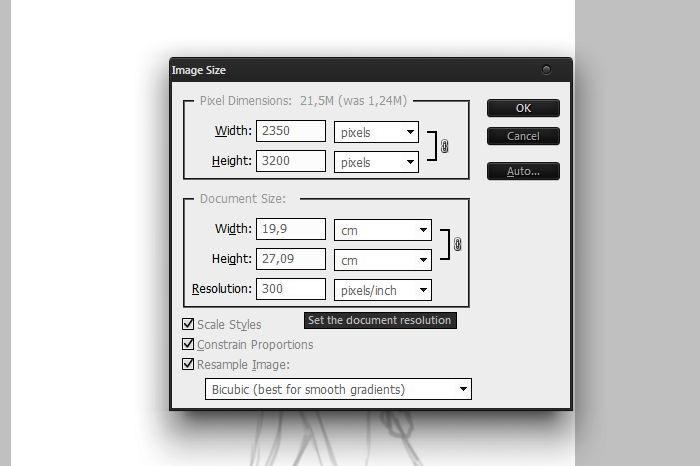
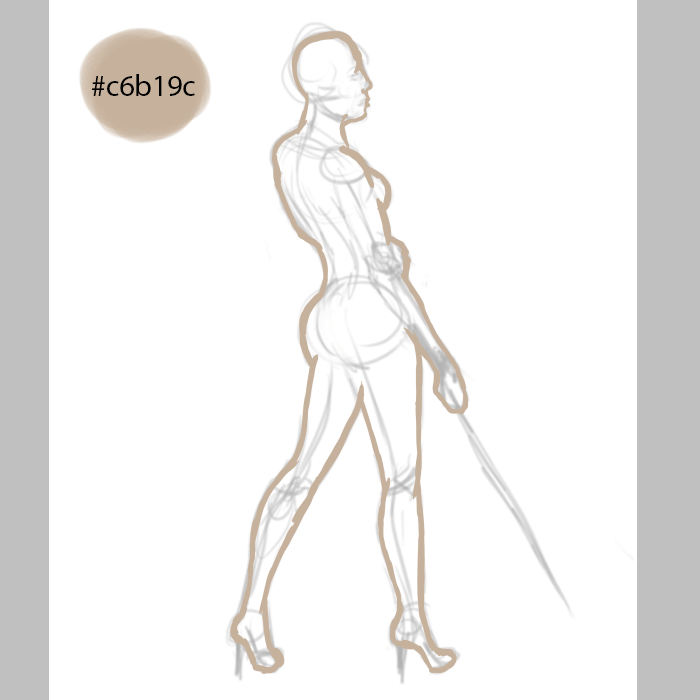
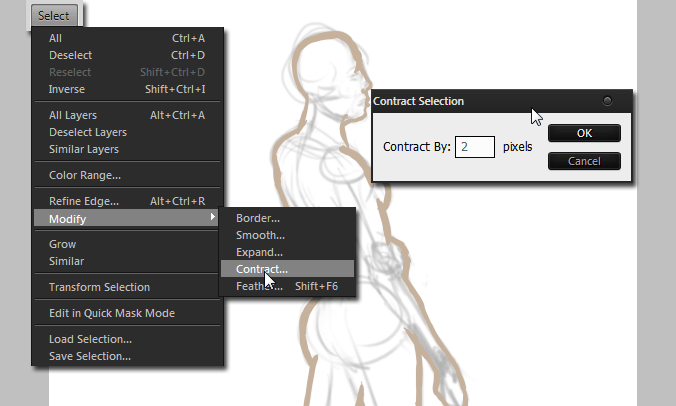
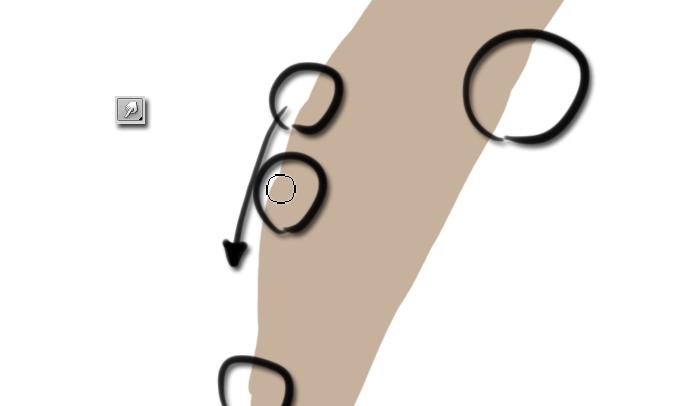
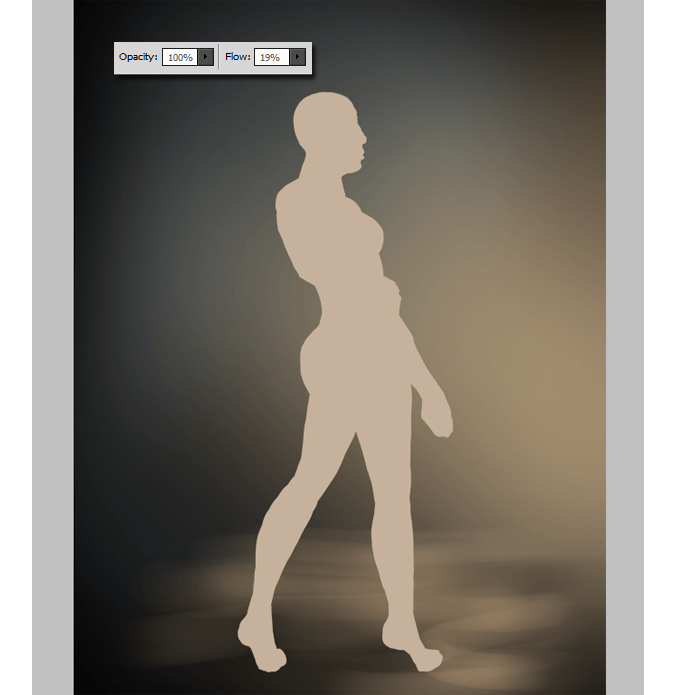
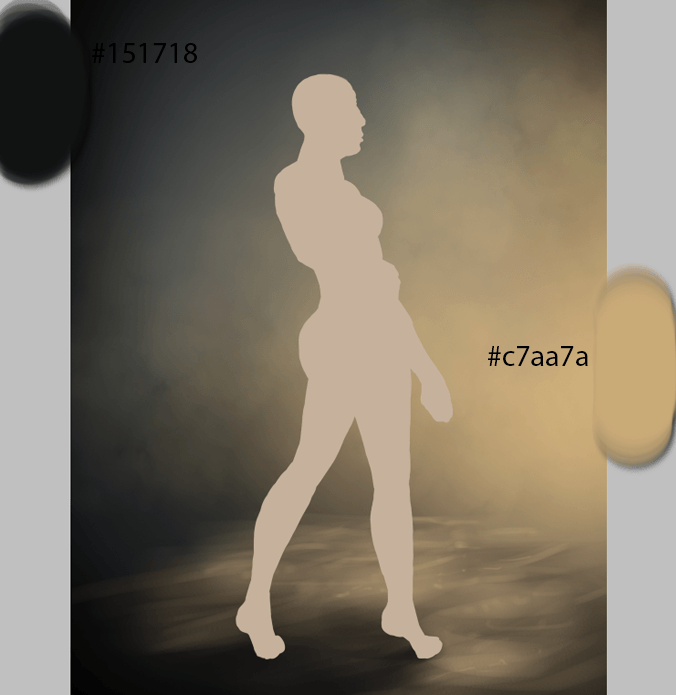
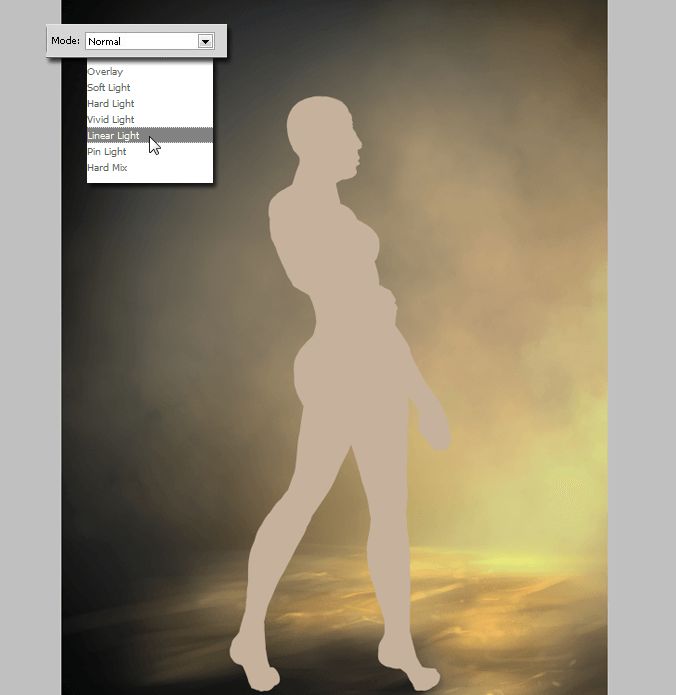


Tidak ada komentar :
Posting Komentar